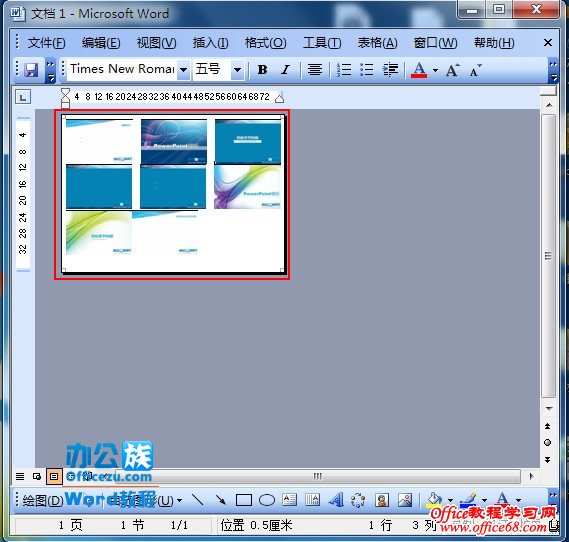|
为了节约纸张怎么在A4纸上打印8张图片,接下来我们要好好利用Word排版将8张图打印到A4纸张上,按照下面的方法来操作吧! 操作步骤
Dim i As Integer For i = 1 To ActiveDocument.InlineShapes.Count With ActiveDocument.InlineShapes(i) .Height = 238 * 0.7 .Width = 315 * 0.8 .Borders(wdBorderTop).LineStyle = wdLineStyleSingle .Borders(wdBorderTop).LineWidth = wdLineWidth050pt .Borders(wdBorderTop).Color = wdColorAutomatic End With Next i
|
 打开Word文档,点击“文件”→“页面设置”。
打开Word文档,点击“文件”→“页面设置”。
 在“页面设置”中把“页边距”上下左右全改为“0.5厘米”,再将方向改成“横向”接着按“确定”。
在“页面设置”中把“页边距”上下左右全改为“0.5厘米”,再将方向改成“横向”接着按“确定”。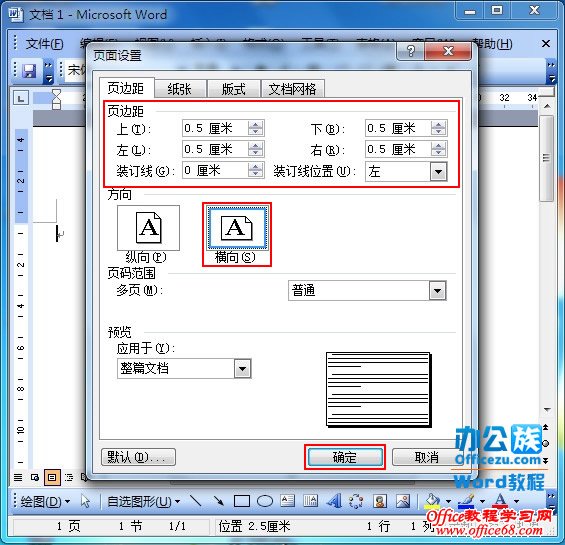
 然后插入要打印的图片,点击菜单栏“插入”→“图片”→“来自文件”。
然后插入要打印的图片,点击菜单栏“插入”→“图片”→“来自文件”。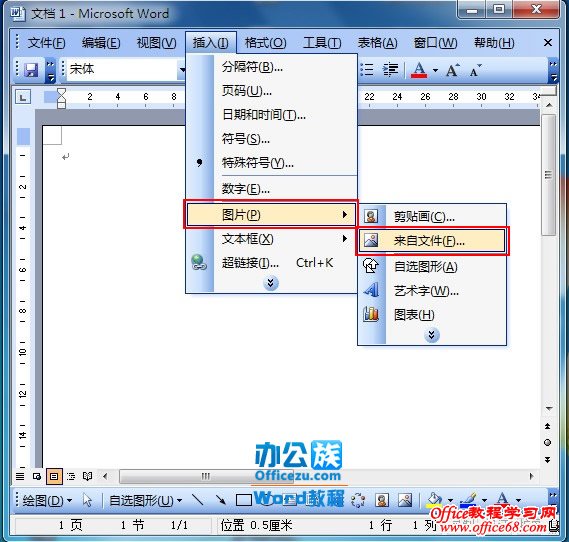
 找到存放图片的路径选择图片,并点击“插入”。
找到存放图片的路径选择图片,并点击“插入”。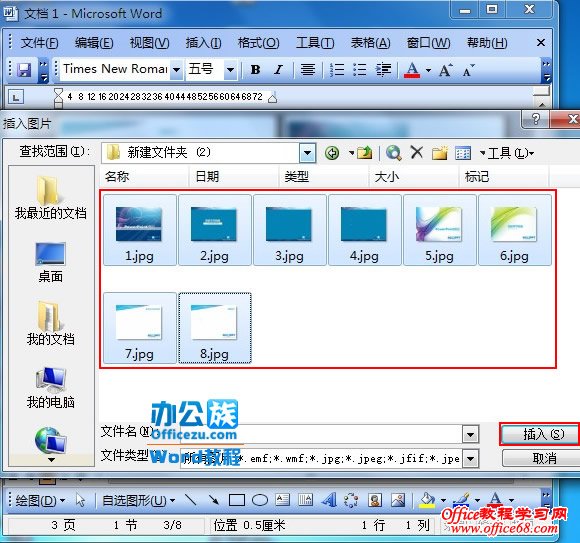
 此时图片插入Word文档内。
此时图片插入Word文档内。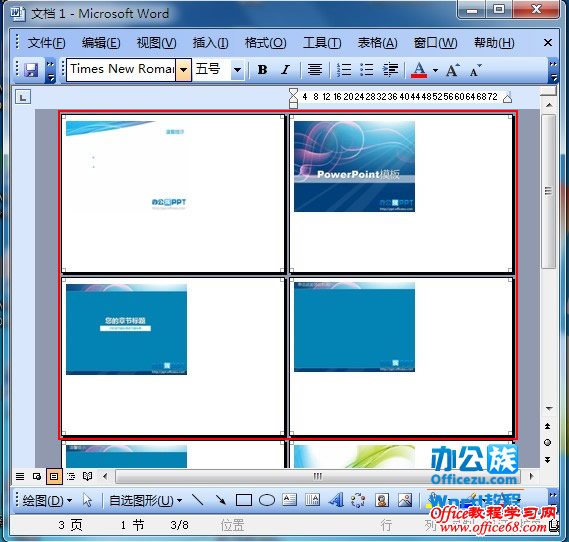
 接着点击“工具”→“宏(M)”→“宏(M)”。
接着点击“工具”→“宏(M)”→“宏(M)”。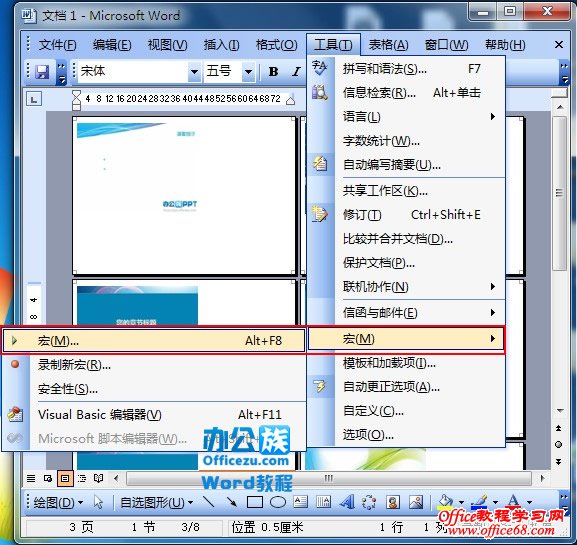
 此时弹出“宏”设置窗口,在“宏名”下输入名称,输入完成后点击“创建”如下图。
此时弹出“宏”设置窗口,在“宏名”下输入名称,输入完成后点击“创建”如下图。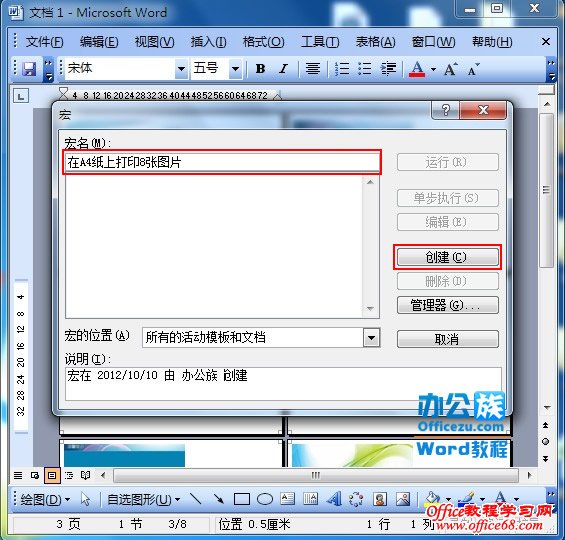
 弹出“Microsoft Visual Basic”复制下面代码粘贴到“代码”窗中保存。
弹出“Microsoft Visual Basic”复制下面代码粘贴到“代码”窗中保存。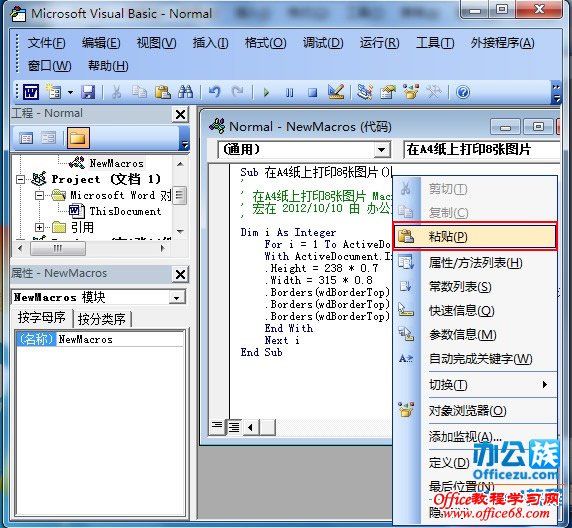
 再回到Word文档界面,单击菜单栏“工具”→“宏(M)”→“宏(M)”选择刚才输入的名称点击“运行”即可。
再回到Word文档界面,单击菜单栏“工具”→“宏(M)”→“宏(M)”选择刚才输入的名称点击“运行”即可。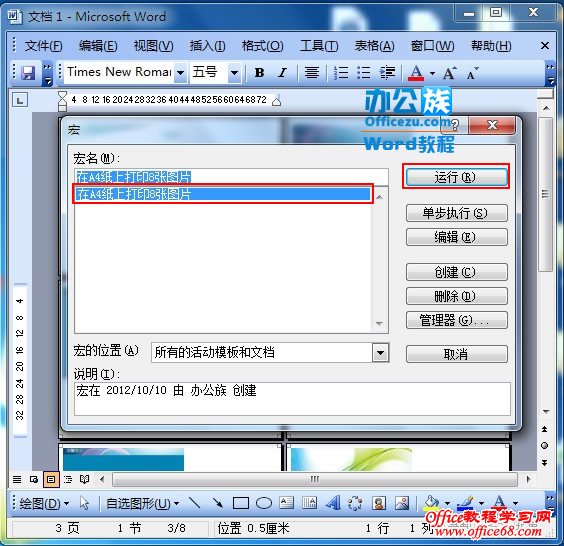
 此时Word文档内的图片都缩小到A4纸张能打印8张图的目标。
此时Word文档内的图片都缩小到A4纸张能打印8张图的目标。